Cum de a desena un craniu uman pe foc
Ceva am purtat puternic departe de efectele focului, dar lecția nu am putut dor.

Craniu imagine am luat cu www.designious.com. puteți fi, de asemenea, găsite aici. Imagine de foc sunt necesare mai multe (găsite pe internet nu este dificil).
Creați o nouă dimensiune a imaginii de 210mm * 290mm. cu un fundal negru.
Copiați Ctrl + C și Ctrl + V imagine vectorială pastă din Illustrator în Photoshop.
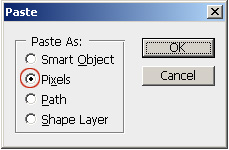
Creați un nou strat, trage un oval pe ea și umple-l cu culoarea # 4c0400. Locul unui craniu și aplicați filtrul de filtru> Blur> Gaussian Blur cu o setare 250px.

Funcție Selectați> Gamă culoare evidenția alb pe craniu și vopsea portocalie - # f9ae31. Dinți și maxilarului în vopsea roșie - # e82b19.

În continuare selectați Selectare> Gamă culoare roșie zona imaginii și a micșora zona selectată folosind Select> Modificare> Contract 4 px. Apăsați butonul Delete pentru a șterge.

Acum, face o selecție galben. Folosind o perie moale dimensiune 250-300 px. Duritate - 0. Opacitate - 10-15%. de culoare roșie - # d02207 vopsea părți ale craniului, dându-i o strălucire.

În continuare, avem sarcina - crearea volumului craniului. Cu instrumentul (radieră) Eraser Tool (Parametrii :. Diametru - 200px Duritate - 0. Opacitate - 70%) șterge o parte din strălucirea roșie, creând efectul de Fade transparent.

Duplicate craniu Ctrl + J. Alege cea de mai jos și de a aplica un filtru Gaussian Blur (opțiuni: 8-10 pixeli).
Selectați zona de sub nas, inclusiv dinții. instrument de perie (instrument perie) roșu - # d02207 - dreapta zatoniruyte și la stânga, creând un gradient moale.

Acum, pentru foc. Deschideți imaginea de foc.

Utilizați Selectați> Gamă culoare și selectați zonele întunecate ale fundalului. Inversați selecție Ctrl + Shift + I

Acum, selectați> Modificare> Feather la 20px parametru. Import zona selectată în documentul principal cu craniul.

Mod de amestecare pentru a seta foc la ecran sau Lighten.
În cele din urmă, pentru a regla echilibrul de culoare la Image> Adjustments> Color Balance

Folosind transformarea Free Transform (Ctrl + T) plasează flacăra în poziția dorită și scală în conformitate cu dimensiunile craniului.

Dinții din imagine arata un pic mai inchisa decat restul craniului, pentru că le-am colorat roșu. Ștergeți aceste locuri radieră translucide pentru a ușura dinții și se pot amesteca cu culoarea flăcării.

Smudge Tool Smudge Tool foc zone din apropierea globii oculari pentru a crea o tranziție lină de la craniu la flăcări.

Tot cu același instrument - Smudge Tool - piese galbene ale amestecului craniu cu flacara.

Acum, se amestecă zonele de umbra roșie, dând craniul contur.

Instrumentul Dodge face o trasnet a conturului craniului.

Folosind Burn Tool crea umbre pe contur. Utilizarea Smudge Tool Dă o tranziție lină de la lumină la umbră.

Acum adăugați fum. Utilizați aceleași metode de izolare, precum și pentru foc. Singura diferență - trebuie să desaturate imaginea cu fum folosind Image> Adjustments> Hue / Saturation - Saturație - (-100), Luminosity - (-16)

Se aplică Filter> Blur> Gaussian Blur - cu opțiunea 2 px

Puteți adăuga un pic de scânteie, folosind o perie tare dimensiune 3px (Parametri:. Duritate - 100% Opacitate - 100%). Acesta poate fi un pic murdãriþi Smudge Tool
